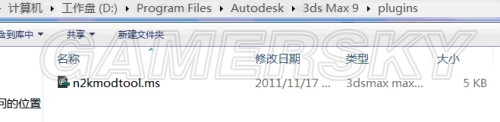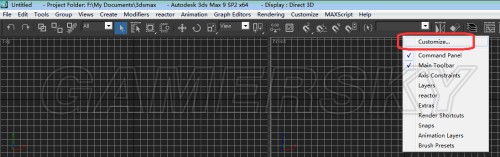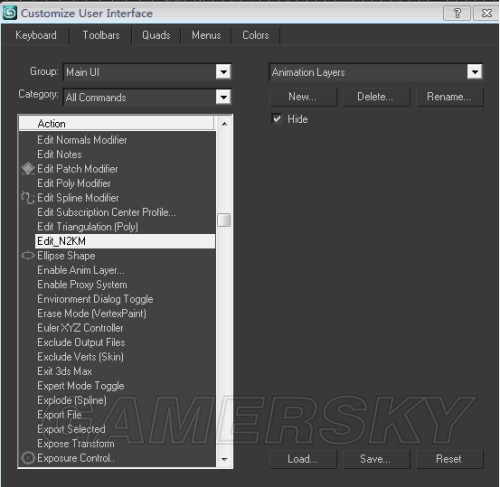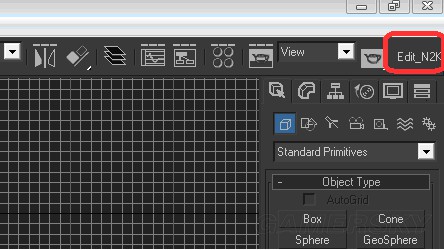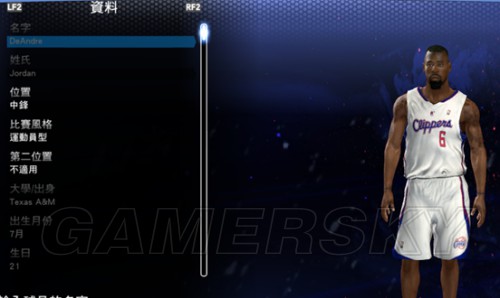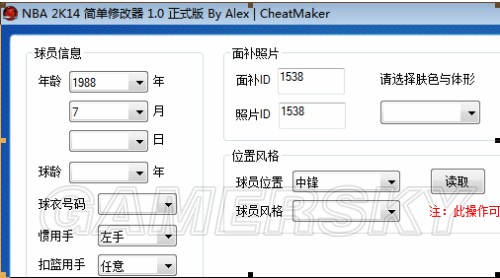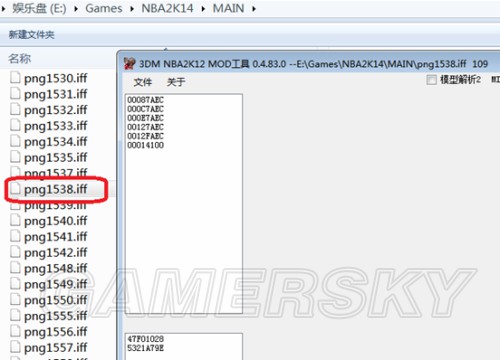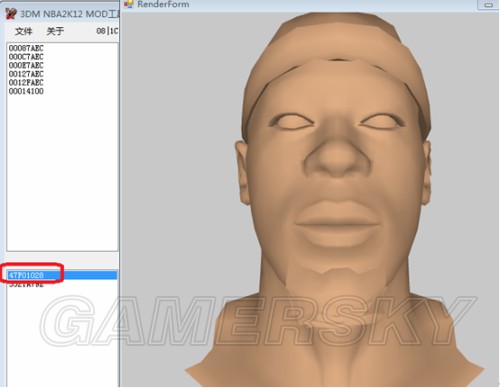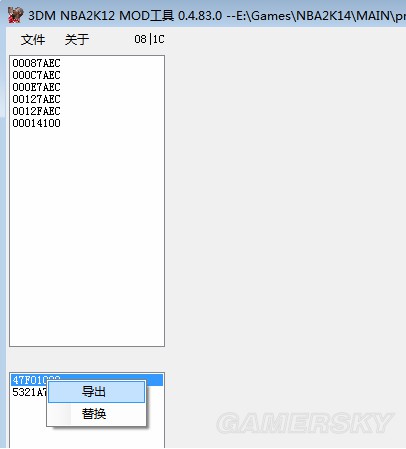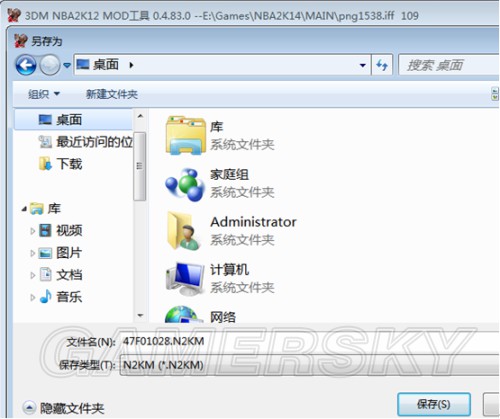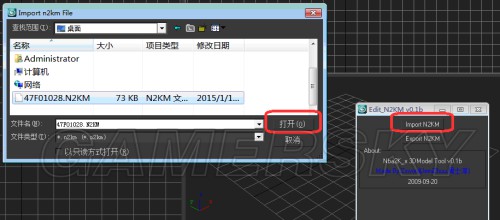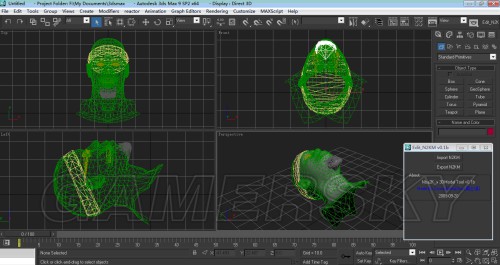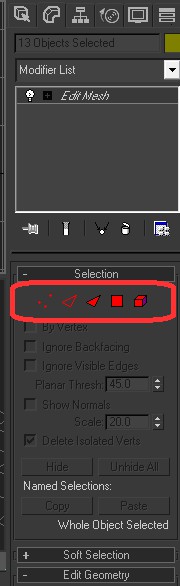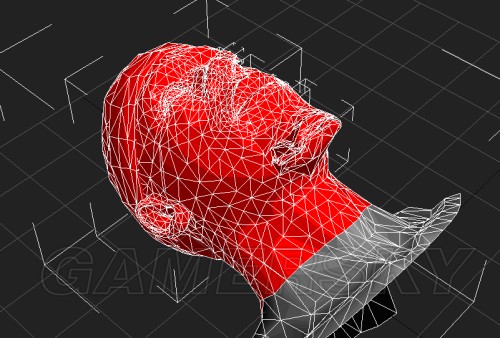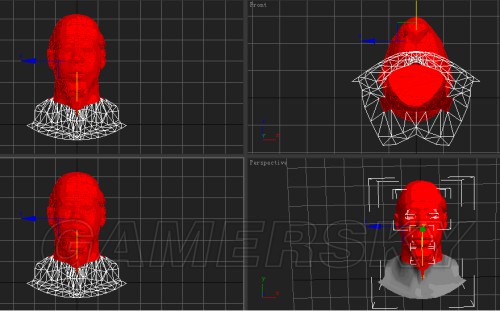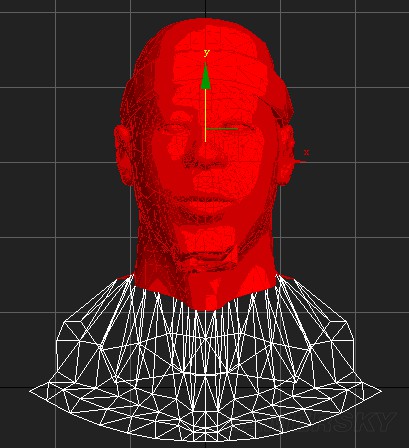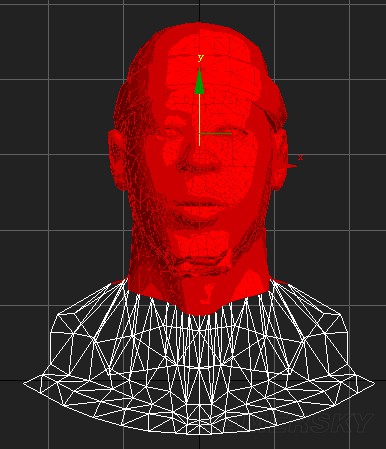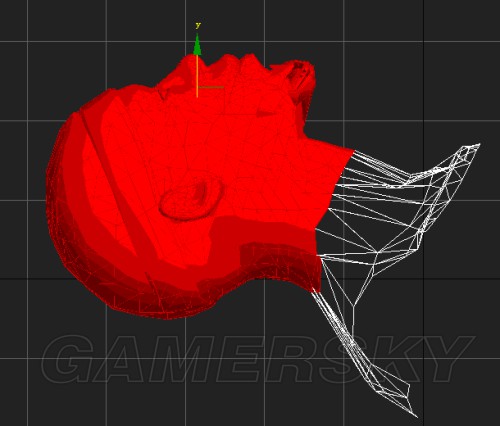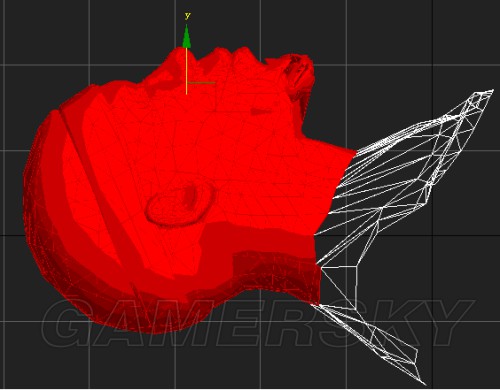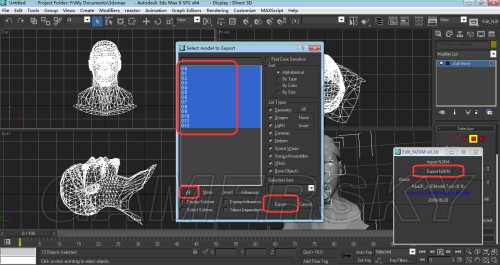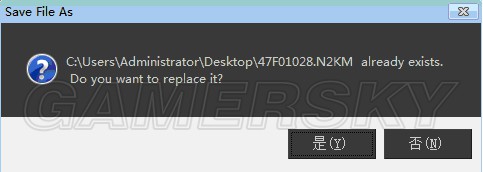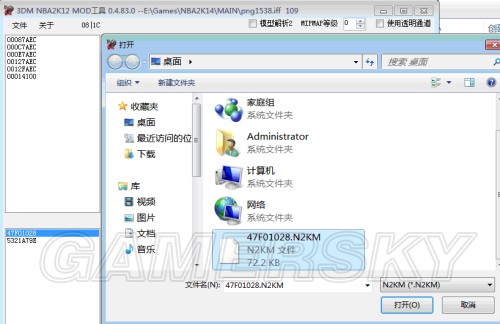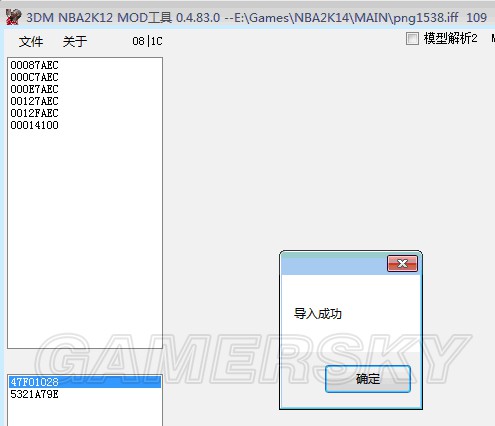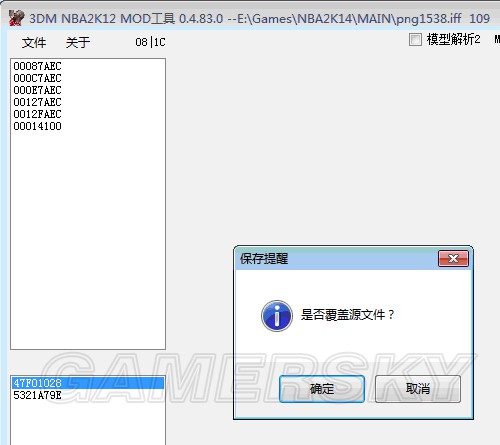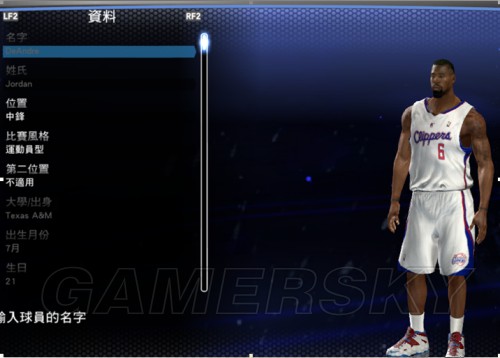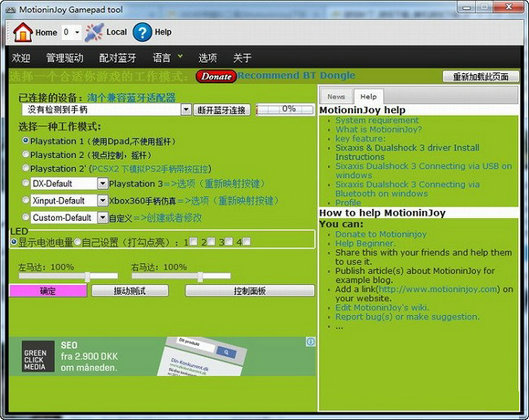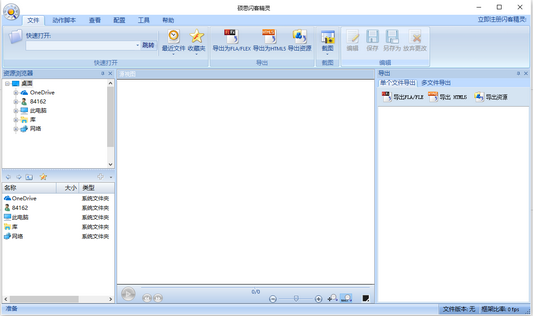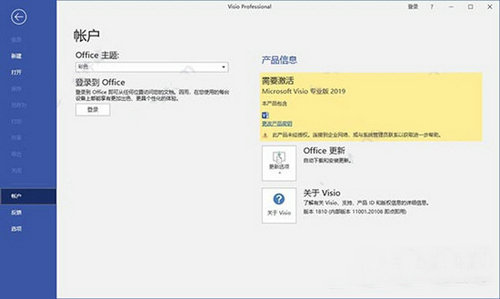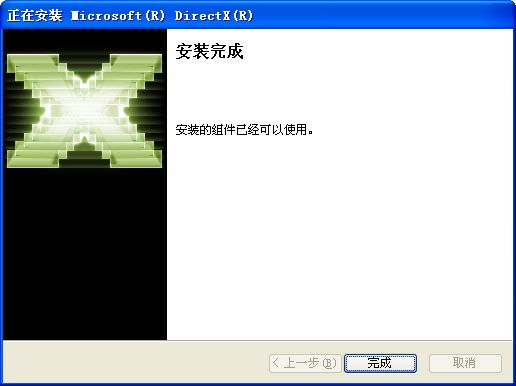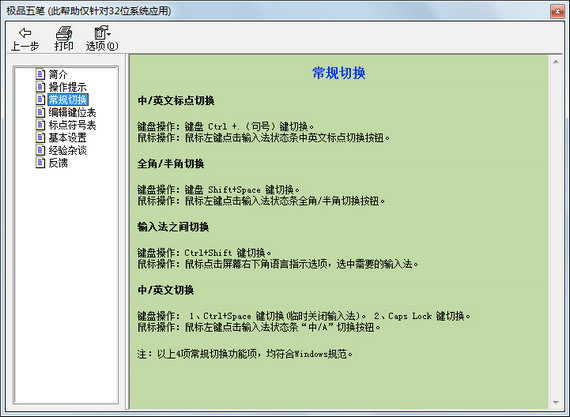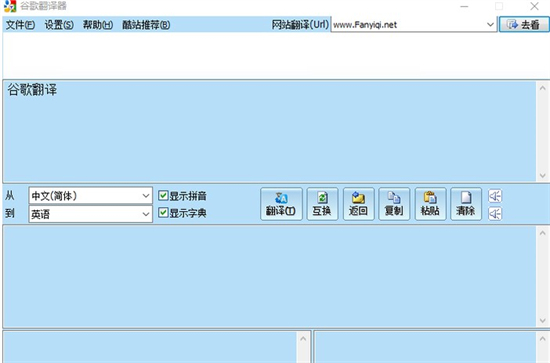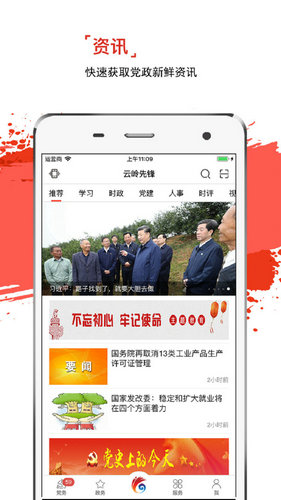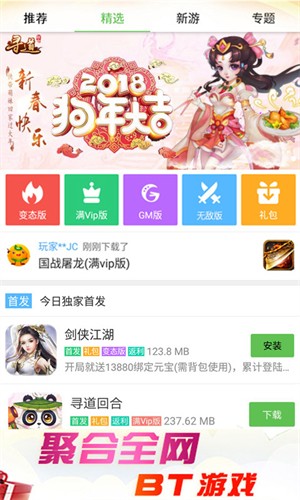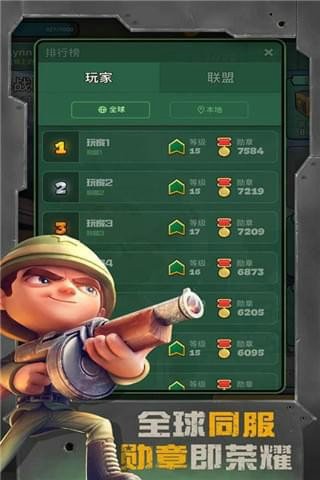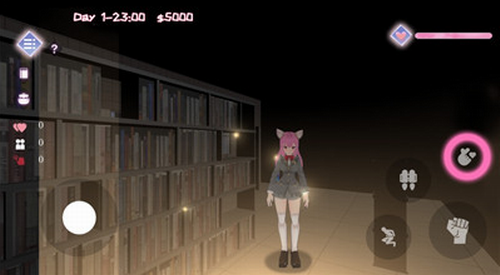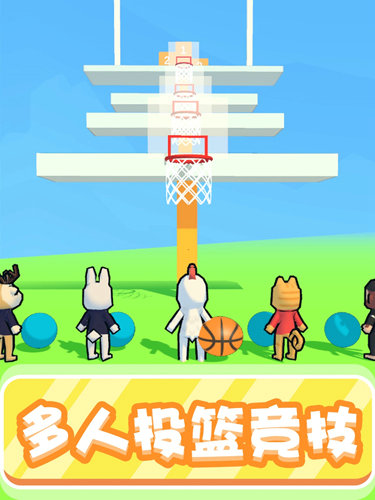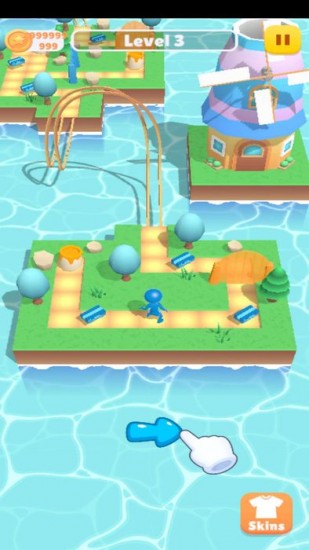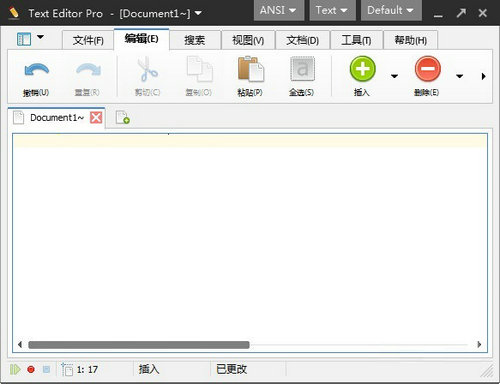NBA2K14 修改球员头型图文教程
《NBA 2K14》很多玩家在经常为球场上不断出现的“大头娃娃”苦恼不已,在某天某时的某场激烈比赛中,被上场的某头身比例严重失调的恶劣模型给弄的大煞风景、兴致全无。不顺眼就是不顺眼,再精彩的进球看看回放中那滑稽的身材也会觉得不爽。下面小编就教给大家修改头型的图文教程,希望对各位玩家有所帮助。
准备工作
1. 2K MOD 导出工具(如果运行不起请检查本机.net4.0微软框架环境是否安装)
下载地址:点击进入
2. 2K 球员 ID查看工具(感谢A大的修改器)
下载地址:点击进入
3. 3DS MAX 9 (32位或64位,强烈建议用英文版)
下载地址:点击进入
4. 3DS MAX 9 SP2补丁 (非必要,如遇MAX9弹窗异常请升级,以下为64位,32位的请自行百度)
下载地址:点击进入
5. 2K MOD 文件导入3DS MAX 9的插件 (MAX9的专用插件)
下载地址:点击进入
6. NBA 2K14游戏本体(废话,但是你必须了解面补.iff文件都放在哪个路径)
注意32位的操作系统是不能装64位的软件的,但反过来可以。我的搭配是64位WIN7+64位的3D MAX 9 + 64位的SP2。
具体流程
1. 找到3DS MAX 9的安装路径,注意有个plugins文件夹,比方我的是D:\Program Files\Autodesk\3ds Max 9\plugins,将上面第5步准备的插件脚本n2kmodtool.ms文件丢进去。
2. 现在运行3DS MAX 9。软件启动时会自动检测插件的可用性。打开后在顶部的工具栏任意空白处单击鼠标右键,在弹出菜单中选第一项(我的截图背景和你们不一样是因为我改了软件的皮肤风格,对功能没有任何影响)。
3. 在接下来的窗口中,直接按字母E键,找到并选中Edit_N2KM这项。(如果找不到请关闭MAX9后把之前的插件从plugins下移除再移入,然后重启MAX9)
4. 鼠标左键按住这一项,直接拖动它到顶部工具栏的任意空隙处松开,变成了一个快捷按钮。我把它放在了最右边。
5. 打开游戏,去到球员编辑页。我们找一个看不顺眼的家伙来动手术。快船的小乔丹,头部偏大导致下身显得太短。看上去两米十几的身高跟一米九几似的,就他吧。
6. 保持这个页,按Ctrl+Tab键切回桌面,打开NBA2K14简单修改器。我们并不用修改,只是用来查看小乔丹的面补ID。OK,1538,记下来。
7. 现在该打开多游 NBA2K12 MOD工具导出小乔丹的面补了。其实2K14也是通用的。找到游戏本体的安装根目录(我的是E:\Games\NBA2K14\MAIN),快速输入就可以定位到小乔丹的面补文件。为了保险起见,请先copy这个面补到别处以做备份。然后鼠标左键它按住不放,直接拖动到MOD工具窗口里即可打开。当然你通过文件菜单定位也是可以的。
8. 单击MOD工具左下部分窗口的第一项,会出现球员头部高模渲染的预览窗口。我们要改的就是它了。
9. 关掉模型预览窗口。还是在第一项上右键菜单选择“导出”。直接将N2KM后缀的模型文件保存到任意你觉得方便浏览的位置。如果要大量导出此类文件,建议暂时修改文件名以便识别。
10. OK,我们回到MAX9。单击刚刚拖到工具栏上的插件按钮。在弹出的面板上选择第一项Import N2KM,然后在弹出的浏览窗口中定位到刚刚保存的N2KM模型文件,打开它。
11. 之后会弹出一个对话框询问是否reset工作区,选Yes就好。在确定导入成功后,我们来到了貌似高大上的3D模型编辑界面。从上到下从左至右依次为模型的前侧(快捷键F)、顶侧(快捷键T)、左侧(快捷键L)和透视图(快捷键P)。万一视图错乱你可以通过单击其快捷键将其显示出来。
12. 在前视图中鼠标左键拖动选框选中整个模型,让其高亮,然后在右侧上部工具卡中点击第二个切换到模型编辑器列表,并找到Edit Mesh编辑器项,点击它来给模型套用。
之后你会发现右侧界面多出来了很多设置项。下半部Selection出现的5个红色小图示从左到右分别表示的是模型的点、边、三角面、多边面和区域元素的基本层级单位。意思就是,你选择了什么样的基本单位,那么之后你所作的任何操作都是以这个单位来进行。比方需要移动某些点那你必须切换的点层级,缩放某些面你必须切换到面层级。
13. OK,了解了手术刀的用途,那么接下来开始最重要的步骤:动刀子!
先选择三角面的层级,然后在模型前视图中左键拖动框选到锁骨以上的所有部分(包括头发头部和脖子)。被选中的部分将会以红色高亮。注意不要选到肩膀(也就是模型最下面的一层)
根据导入头模的复杂程度,很有可能会碰到很难一步到位的情况(黑人兄弟多简单,瓦莱乔的发型简直丧心病狂)。我们可以单独放大某一试图进行细微调整。这里推荐左侧视图来反选多余的部分。先单击激活左侧视图,然后点击界面最右下角的那个标志。选择的同时按住Ctrl键表示追加选择,按住Alt键表示排除选择来调整选择范围。鼠标滚轮可以放大或缩小。
14. 调整完成再次按下右下角的按钮切换回四视图模式。注意观察每个视图是否存在漏选或多选的面。这次我们需要放大透视图进行面的缩放操作(脑袋进水了当然需要缩水喽)
透视图在3D编辑中是很重要的一个视图,因为它是360度可视渲染编辑的。我们需要按住Alt+鼠标中建(就是滚轮了),同时移动鼠标来以鼠标中心点为轴,不断旋转视图到舒服的角度来进行模型编辑。出现误操作可以按Ctrl+Z进行恢复。
15. 将视图旋转到让模型面朝我们,先按一下F4键取消阻碍视线的线框显示。接下来为了缩放我们选择的红色范围,按下R键。在模型上会出现以鼠标中心为原点的三根坐标轴。什么是三维?这就是。其中绿色y轴代表纵向,红色x轴代表横向,蓝色z轴表示深度,当然这三个方向是随着视图的变化而变化的。我们要做的是,鼠标移到三轴中间围成的黄色三角形,靠近深度z轴的区域,按住鼠标左键向上/下进行拖动来扩大/缩小选择模型。
16. 回到其他视图,仔细对比并调整头部的比例。觉得头部太长或者太宽了?我们可以把鼠标放在纵轴上进行拖动来仅仅调整上下的比例,或者放在横轴上进行拖动来仅仅调整左右的比例。那如果希望垫高鼻梁呢?(你是想来次彻底整形吗)你需要先选择仅属于鼻子部分的面,然后通过R键缩放或者W键移动来调整。
17. 我们甚至可以切换到点层级来进行针对某几个点的精细操作。当然一般情况下用的并不多,除非在面层级下确实很难把握模型的局部结构。
18. 这里我们通过R缩放将头模型缩小了一定程度。在前视图我们发现了一个问题。由于我们刚刚进行的是纵向、横向同时缩放,头部体积是小了,但相应的脖子与肩连接处却因此而显得过长,这样游戏中会出现脖子贴图拉伸的现象。我们需要再次按W键对选择模型进行向下的移动操作来均衡比例。
调整一下整体感觉好多了。
19. 同样,在侧视图中我们发现,模型的头部相比肩膀过于前倾,这样在游戏中会出现球员驼背的现象。
我们用W键上下移动选择部分来修正它。
20. 切换回四试图,大功告成!现在按Q键并单击空白处取消高亮部分选择,我们要将编辑过的模型文件再输出回去。在N2KM插件面板上选择第二项Export N2KM,然后在弹出的输出窗口下边点击All按钮确保上面所有的点面部分被全部包含,最后按Export输出。我们可以选择直接覆盖掉修改之前的N2KM文件。
21. 回到MOD工具,这回我们是在右下第一项高模上右键菜单选择“替换”
在弹出的浏览窗口中定位刚刚我们从MAX9中输出的N2KM文件,打开它进行替换操作。
替换成功!
等等别急着关,记得在文件菜单下选择保存才能生效噢!
22. 切回游戏。退出并重新进入一下球员编辑页,是不是顿时身材比例觉得舒服多了?
有人问我,怎样才能在MAX9中准确把握头部和身子的比例?当然这是个经验和模型感觉的问题,整个调整的过程其实是可以来来回回重复多次的。一旦回游戏发现修改不够或者过了,完全可以继续回到MAX9中重新调整并导出,直到满意为止。
按照以上的方法,只要有足够的耐心和时间,名单里无论明星或者板凳,所有的大头球员驼背球员将会销声匿迹!甚至,配合面部贴图教程你完全可以根据自己的喜好对球员进行细致入微的捏脸!
精品推荐
相关文章
更多+热门搜索
手游排行榜
- 最新排行
- 最热排行
- 评分最高
-
动作塔防 大小:25.99MB
-
休闲益智 大小:34.57MB
-
动作塔防 大小:188M
-
角色扮演 大小:34.2MB
-
动作塔防 大小:274M